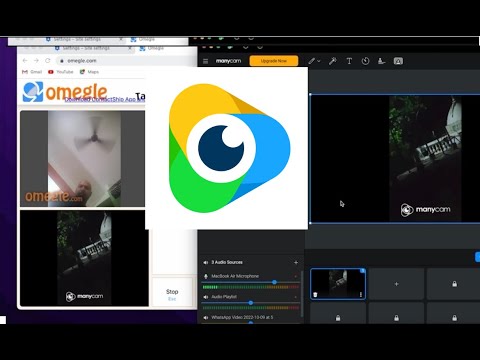Czy kiedykolwiek chciałeś powiększyć cały świat, zobaczyć słynne miejsca i geografię, a wszystko to jednym kliknięciem myszy? Dzięki Google Earth możesz nawigować po wirtualnej kuli ziemskiej zbudowanej ze zdjęć satelitarnych. Instalacja Google Earth zajmuje tylko kilka minut; możesz nawet po prostu zainstalować go w przeglądarce internetowej lub pobrać aplikację na telefon lub tablet.
Kroki
Metoda 1 z 3: Instalowanie programu Google Earth na komputerze

Krok 1. Sprawdź, czy Twój komputer spełnia wymagania
Do prawidłowego działania program Google Earth wymaga minimalnego sprzętu komputerowego i zaleca nieco mocniejszy sprzęt. To powiedziawszy, większość nowoczesnych komputerów powinna być w stanie go uruchomić bez problemu. Poniżej znajdują się zalecane specyfikacje zapewniające najlepszą wydajność:
-
Okna:
- System operacyjny: Windows 7 lub 8
- Procesor: Pentium 4 2,4 GHz+
- RAM: 1GB+
- Wolny dysk twardy: 2 GB+
- Szybkość Internetu: 768 Kb/s
- Karta graficzna: DX9 256 MB+
- Wyświetlacz: 1280x1024+, 32-bit
-
Mac OS X:
- System operacyjny: OS X 10.6.8+
- Procesor: dwurdzeniowy Intel
- RAM: 1GB+
- Wolny dysk twardy: 2 GB+
- Prędkość Internetu: 768 Kb/s
- Karta graficzna: DX9 256 MB+
- Wyświetlacz: 1280x1024+, miliony kolorów
-
Linux:
- Jądro 2.6+
- glibc 2.3.5 z NPTL lub nowszym
- x.org R6.7 lub nowszy
- RAM: 1GB+
- Wolny dysk twardy: 2 GB+
- Szybkość Internetu: 768 Kb/s
- Karta graficzna: DX9 256 MB+
- Wyświetlacz: 1280x1024+, 32-bit
- Google Earth jest oficjalnie obsługiwany w Ubuntu

Krok 2. Odwiedź witrynę Google Earth
Program Google Earth można pobrać bezpłatnie z witryny Google. Gdy odwiedzisz witrynę Google Earth, zostaniesz powitany komunikatem „Hello, Earth” oraz losowym obrazem z Map Google.

Krok 3. Kliknij link „Google Earth”
Na środku strony będą dostępne dwie opcje: Google Earth i Google Earth Pro. Standardowy program Google Earth jest bezpłatny dla wszystkich. Wersja Pro kosztuje, ale zawiera więcej narzędzi dla marketerów i planistów biznesowych.

Krok 4. Kliknij opcję Pulpit
Spowoduje to przejście do strony „Google Earth na komputery”. Zauważ, że ta wersja działa również na laptopach; „Pulpit” odnosi się do aplikacji komputerowych zamiast aplikacji opartych na przeglądarce.

Krok 5. Kliknij przycisk „Pobierz Google Earth”
Znajduje się w prawym dolnym rogu kolażu na stronie programu Google Earth na komputer.

Krok 6. Przeczytaj i zaakceptuj Warunki korzystania z usługi
Zanim będziesz mógł pobrać, musisz przeczytać politykę. Pobranie programu oznacza akceptację zarówno Warunków świadczenia usług, jak i Polityki prywatności.

Krok 7. Kliknij „Zgadzam się i pobierz”
Program instalacyjny zostanie pobrany na Twój komputer. W zależności od ustawień przeglądarki może być konieczne zaakceptowanie pobierania przed jego rozpoczęciem.
-
Instalator właściwy dla Twojego systemu operacyjnego zostanie automatycznie pobrany.

Zainstaluj punkt 1 programu Google Earth Krok 7

Krok 8. Zainstaluj Google Earth
Po zakończeniu pobierania pliku instalacyjnego zainstaluj program, aby uzyskać do niego dostęp:
- Okna - Kliknij dwukrotnie pobrany plik instalacyjny. Program połączy się z serwerem Google Earth i pobierze kilka niezbędnych plików. Po chwili program Google Earth zainstaluje się i natychmiast uruchomi. Nie musisz ustawiać żadnych opcji podczas procesu instalacji.
- Prochowiec - Kliknij dwukrotnie plik.dmg pobrany na komputer. Spowoduje to otwarcie nowego folderu zawierającego aplikację Google Earth. Przeciągnij tę ikonę do folderu Aplikacje. Możesz teraz uruchomić Google Earth, klikając ikonę w folderze Aplikacje.
- Ubuntu Linux - Otwórz Terminal (Ctrl + Alt + T), wpisz sudo apt-get install lsb-core i naciśnij ↵ Enter. Po zakończeniu instalacji pakietu lsb-core (lub już zainstalowanym) kliknij dwukrotnie plik.deb pobrany z witryny Google Earth. Program Google Earth zostanie zainstalowany i można go znaleźć w Aplikacje → Internet.

Krok 9. Zacznij korzystać z Google Earth
Po zainstalowaniu możesz zacząć korzystać z Google Earth. Gdy uruchomisz go po raz pierwszy, pojawi się okno z poradami i przewodnikami. Przeczytaj je lub po prostu zanurkuj.
Możesz zalogować się na swoje konto Google, aby połączyć się z zapisanymi mapami i lokalizacją
Metoda 2 z 3: Instalowanie wtyczki Google Earth w przeglądarce

Krok 1. Sprawdź, czy spełniasz wymagania
Możesz pobrać wtyczkę do przeglądarki, która umożliwi wyświetlanie kuli ziemskiej Google Earth na stronach internetowych i włączanie widoku Earth w Mapach Google. Twój komputer musi spełniać wymagania systemowe Google Earth (patrz poprzednia sekcja), a Twoja przeglądarka musi być w jednej z następujących wersji lub nowszej:
- Chrom 5.0+
- Internet Explorer 7+
- Firefox 2.0+ (3.0+ OS X)
- Safari 3.1+ (OS X)

Krok 2. Odwiedź witrynę Google Earth
Wtyczkę Google Earth można pobrać z witryny Google. Gdy odwiedzisz witrynę Google Earth, zostaniesz powitany komunikatem „Hello, Earth” oraz losowym obrazem z Map Google.

Krok 3. Kliknij link „Google Earth”
Na środku strony będą dostępne dwie opcje: Google Earth i Google Earth Pro. Wtyczka Google Earth jest bezpłatna dla każdego.

Krok 4. Kliknij opcję Internet
Strona wtyczki Google Earth załaduje się natychmiast. Google spróbuje zainstalować wtyczkę automatycznie. W zależności od ustawień przeglądarki może być konieczne potwierdzenie tego, zanim to nastąpi.
Użytkownicy Firefoksa nie mogą zainstalować wtyczki, gdy Firefox jest uruchomiony. Oznacza to, że będziesz musiał zainstalować wtyczkę w innej przeglądarce. Wtyczka jest uniwersalna we wszystkich zainstalowanych przeglądarkach

Krok 5. Przetestuj wtyczkę
Po zainstalowaniu wtyczki odśwież stronę, na której się znajdujesz (F5). W środkowej ramce strony powinien być widoczny ładunek kuli ziemskiej Google Earth.
Zobaczysz komunikat pod kulą ziemską informujący, że wtyczka została pomyślnie zainstalowana
Metoda 3 z 3: Instalacja Google Earth na urządzeniu mobilnym

Krok 1. Otwórz sklep z aplikacjami na urządzeniu
Google Earth jest dostępny bezpłatnie zarówno na urządzenia z systemem Android, jak i iOS. Z Google Earth można korzystać zarówno na telefonie, jak i na tabletach.
Możesz również znaleźć linki bezpośrednio do aplikacji w sklepie, odwiedzając witrynę Google Earth na swoim telefonie, wybierając opcję „Komórka”, a następnie klikając odpowiedni link dla swojego urządzenia

Krok 2. Wyszukaj aplikację Google Earth
Upewnij się, że pobierasz bezpłatną aplikację opublikowaną przez Google Inc.

Krok 3. Zainstaluj aplikację
W systemie Android dotknij przycisku Instaluj, aby rozpocząć pobieranie aplikacji. Na urządzeniach z systemem iOS naciśnij przycisk Wolny, a następnie naciśnij przycisk Zainstaluj, który się pojawi. Może być konieczne wprowadzenie hasła do konta.
Jeśli w Twojej usłudze obowiązuje limit danych, możesz pobrać aplikację w trakcie połączenia Wi-Fi

Krok 4. Otwórz aplikację
Po zainstalowaniu aplikacja powinna pojawić się na ekranie głównym lub w szufladzie aplikacji. Dotknij ikony aplikacji, aby ją otworzyć i zacznij korzystać z Google Earth. Zaleca się, aby najpierw przejść przez krótki samouczek, aby nauczyć się używać palców do poruszania się po świecie.